Csatlakozás párosított számítógéphez (Mac)
Kompatibilis operációs rendszer
macOS (10.10-es vagy újabb verzió)
A használat megkezdése előtt győződjön meg az alábbiakról:
- A használt számítógéptől függően előfordulhat, hogy a beépített Bluetooth-adaptert be kell kapcsolni. A beépített Bluetooth-adapter bekapcsolásának módjáról, illetve arról, hogy van-e a számítógépben beépített Bluetooth-adapter, a számítógéphez mellékelt használati útmutatóban olvashat.
- Kapcsolja BE a számítógép hangszóróját.
Ha a számítógép hangszórója „KI” üzemmódban van, a headset sem ad ki hangot.
„KI” üzemmódban van, a headset sem ad ki hangot.
A számítógép hangszórója BE üzemmódban
-
Ébressze fel a számítógépet, ha készenléti (alvó) vagy hibernált üzemmódban van.
-
Kapcsolja be a headsetet.
Nyomja le és tartsa lenyomva a
 (bekapcsoló) gombot körülbelül 2 másodpercig.
(bekapcsoló) gombot körülbelül 2 másodpercig.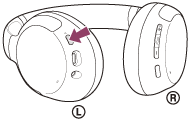
A következő hangos útmutatás hallható: „Power on” (Bekapcsolás). Ellenőrizze, hogy a jelzőfény (kék) továbbra is villog-e, miután elvette az ujját a gombról.
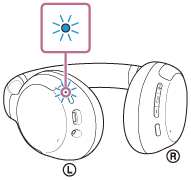
Ha a headset automatikusan csatlakozik a legutóbb csatlakoztatott eszközhöz, a következő hangos útmutatás hallható: „Bluetooth connected” (Bluetooth csatlakoztatva).
Ellenőrizze a számítógépen a csatlakozás állapotát. Ha nem csatlakozik, folytassa a 3. lépéssel.
-
Válassza ki a headsetet a számítógép használatával.
- Válassza a tálca [
 (System Preferences)] - [Bluetooth] elemét a képernyő jobb alsó részén.
(System Preferences)] - [Bluetooth] elemét a képernyő jobb alsó részén.
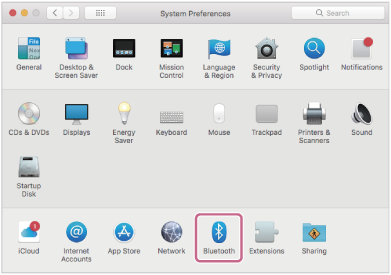
- A [Bluetooth] képernyőn kattintson a(z) [WH-CH710N] gombra, miközben nyomva tartja a számítógép Control gombját, majd válassza a felugró menü [Connect] elemét.
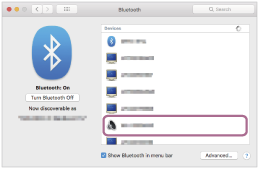
A következő hangos útmutatás hallható: „Bluetooth connected” (Bluetooth csatlakoztatva).
- Válassza a tálca [
-
Kattintson a hangszóró ikonra a képernyő jobb felső részén, és válassza a(z) [WH-CH710N] lehetőséget.
És már élvezheti is a számítógépen lejátszott zenét.
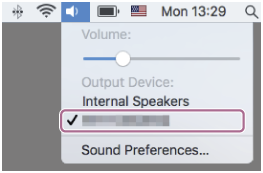
Tipp
- A fenti művelet csak példa. A további részleteket a számítógéphez mellékelt kezelési útmutató tartalmazza.
Megjegyzés
- Ha a zenelejátszás hangminősége rossz, ellenőrizze, hogy a zenelejátszási kapcsolatot támogató A2DP-funkció engedélyezve van-e a számítógép beállításai között. A további részleteket a számítógéphez mellékelt kezelési útmutató tartalmazza.
- Ha az utoljára csatlakoztatott Bluetooth-eszköz közel van a headsethez, akkor lehetséges, hogy a headset bekapcsolásakor az automatikusan csatlakozik az eszközhöz. Ebben az esetben tiltsa le a Bluetooth funkció működését a legutóbb csatlakoztatott eszközön, vagy kapcsolja ki a készüléket.
- Ha nem tudja csatlakoztatni a számítógépet a headsethez, törölje a headset párosítási információit a számítógépről, majd hajtsa végre újból a párosítást. A számítógépen végrehajtható műveletek leírását a számítógéphez mellékelt kezelési útmutató tartalmazza.